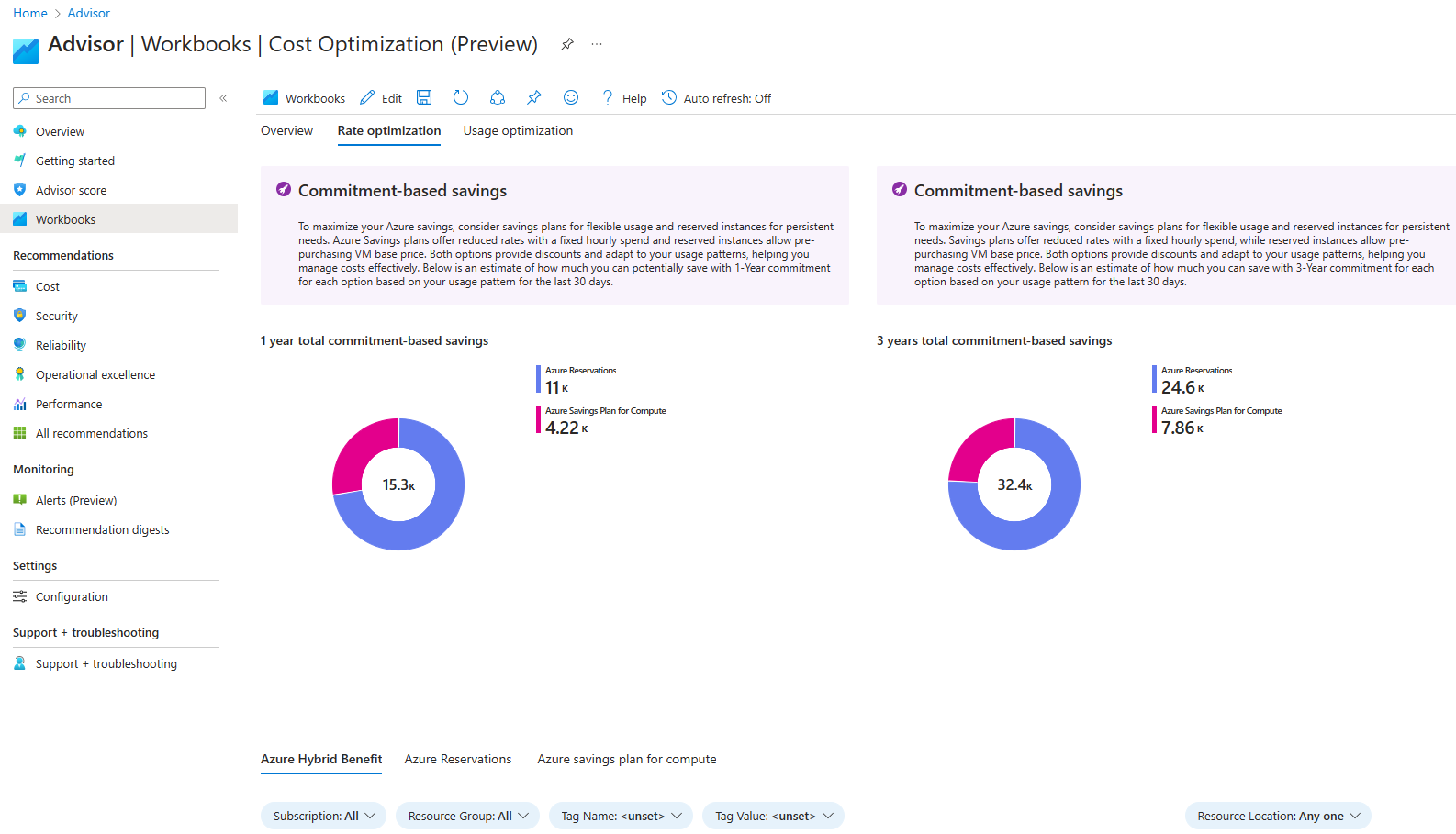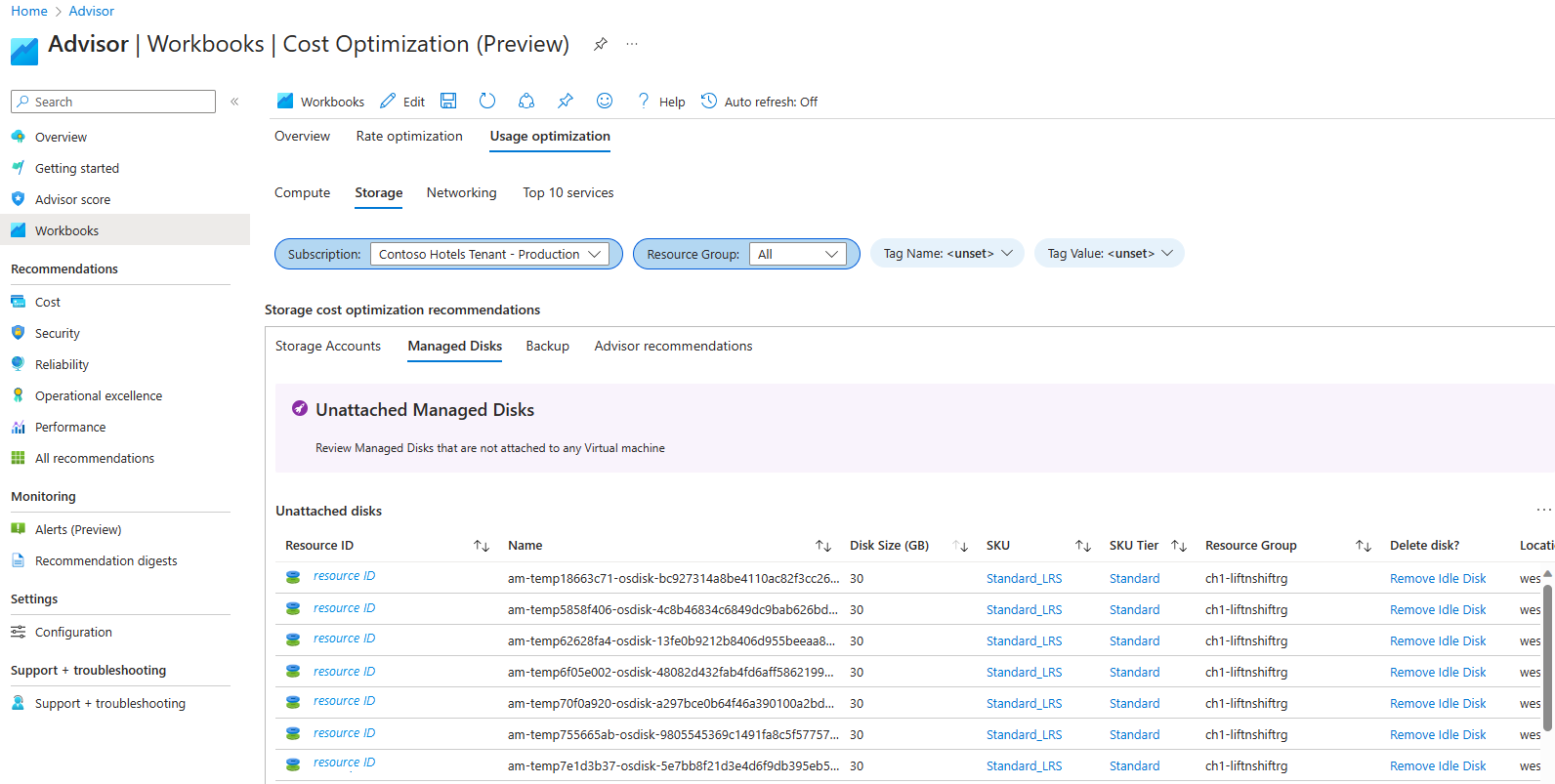Comprendere e ottimizzare i costi di Azure usando la cartella di lavoro Ottimizzazione costi
La cartella di lavoro di Ottimizzazione costi di Azure è progettata per offrire una panoramica e ottimizzare i costi dell'ambiente Azure. Offre un set di informazioni dettagliate e raccomandazioni rilevanti per i costi allineati al pilastro Ottimizzazione costi framework ben progettato.
Panoramica
La cartella di lavoro Ottimizzazione costi di Azure funge da hub centralizzato per alcuni degli strumenti usati più di frequente che consentono di favorire l'utilizzo e gli obiettivi di efficienza. Offre una serie di raccomandazioni, tra cui raccomandazioni sui costi di Azure Advisor, identificazione delle risorse inattive e gestione di Macchine virtuali deallocate in modo non corretto. Fornisce inoltre raccomandazioni per l'applicazione di prenotazioni di Azure e piano di risparmio per il calcolo e le informazioni dettagliate sull'uso delle opzioni di Vantaggio Azure Hybrid. Il modello di cartella di lavoro è disponibile nella raccolta di Azure Advisor.
Ecco come iniziare:
- Passare alla raccolta Cartelle di lavoro in Azure Advisor.
- Aprire il modello di cartella di lavoro Ottimizzazione costi (anteprima).
La cartella di lavoro è organizzata in schede e sottoschede diverse, ognuna delle quali si concentra su un'area specifica per ridurre il costo dell'ambiente Azure.
Panoramica
Ottimizzazione frequenza
- Vantaggio Azure Hybrid
- Prenotazioni di Azure
- Piano di risparmio di Azure per il calcolo
Ottimizzazione utilizzo
- Calcolo
- Archiviazione
- Rete
- Altri servizi di Azure più diffusi
Ogni scheda supporta le funzionalità seguenti:
- Filtri: usare filtri di sottoscrizione, gruppo di risorse e tag per concentrarsi su un carico di lavoro specifico.
- Esportazione : esportare le raccomandazioni per condividere le informazioni dettagliate e collaborare con il team in modo più efficace.
- Correzione rapida: applicare l'ottimizzazione consigliata direttamente dalla pagina della cartella di lavoro, semplificando il processo di ottimizzazione.
Nota
La cartella di lavoro funge da materiale sussidiario e non garantisce una riduzione dei costi.
Introduzione
La home page della cartella di lavoro evidenzia l'obiettivo e i prerequisiti. Offre anche un modo per inviare commenti e suggerimenti e generare problemi.
Panoramica delle risorse
Questa immagine mostra la distribuzione delle risorse per area. In questo caso, è consigliabile esaminare la posizione in cui si trovano la maggior parte delle risorse e comprendere se sono presenti dati trasferiti in altre aree e se questo comportamento è previsto, in quanto potrebbero essere applicati i costi di trasferimento dei dati. È importante notare che il costo di un servizio di Azure può variare tra le posizioni in base ai costi dell'infrastruttura su richiesta e locali e ai costi di replica.
Raccomandazioni sulla sicurezza
La query Security Consigli è incentrata sull'esame delle raccomandazioni sulla sicurezza di Azure Advisor. Potenzialmente, è possibile migliorare la sicurezza dei carichi di lavoro reinvestendo alcuni dei risparmi sui costi identificati dalla valutazione della cartella di lavoro.
Raccomandazioni relative all'affidabilità
La query Reliability Consigli è incentrata sull'analisi delle raccomandazioni sull'affidabilità di Azure Advisor. Potenzialmente, è possibile migliorare l'affidabilità dei carichi di lavoro reinvestendo alcuni dei risparmi sui costi identificati dalla valutazione della cartella di lavoro.
Ottimizzazione frequenza
La scheda Ottimizzazione frequenza è incentrata sull'analisi dei potenziali risparmi correlati all'ottimizzazione della velocità dei servizi di Azure.
Vantaggio Azure Hybrid
Vantaggio Azure Hybrid rappresenta un'ottima opportunità per risparmiare sui costi del sistema operativo Macchine virtuali (VM). Usando la cartella di lavoro, è possibile identificare le opportunità di usare le Vantaggio Azure Hybrid per VM/VMSS (Windows e Linux), SQL (VM di SQL Server, database SQL e ISTANZA gestita di SQL) e Azure Stack HCI (VM e servizio Azure Kubernetes).
Nota
Se si seleziona una sottoscrizione di sviluppo/test nell'ambito della cartella di lavoro, è necessario avere già sconti sulle licenze Windows e SQL. Pertanto, tutte le raccomandazioni visualizzate nella pagina non si applicano alla sottoscrizione.
Macchina virtuale/set di scalabilità di macchine virtuali Windows
Vantaggio Azure Hybrid rappresenta un'ottima opportunità per risparmiare sui costi del sistema operativo Macchine virtuali. Se si dispone di Software Assurance, è possibile abilitare il Vantaggio Azure Hybrid. È possibile visualizzare potenziali risparmi usando Vantaggio Azure Hybrid Calculator.
Nota
La query include una colonna Correzione rapida che consente di applicare Vantaggio Azure Hybrid alle macchine virtuali Windows.
Macchina virtuale/set di scalabilità di macchine virtuali Linux
Vantaggio Azure Hybrid per Linux è un vantaggio di licenza che consente di ridurre significativamente i costi di esecuzione delle macchine virtuali (SLES) e Red Hat Enterprise Linux (RHEL) e SU edizione Standard Linux Enterprise Server (SLES) nel cloud.
SQL
Vantaggio Azure Hybrid rappresenta un'ottima opportunità per risparmiare sui costi per le istanze di SQL. Se si ha Software Assurance, è possibile abilitare il vantaggio SQL Hybrid. È possibile visualizzare potenziali risparmi usando Vantaggio Azure Hybrid Calculator.
Azure Stack HCI
Vantaggio Azure Hybrid rappresenta un'ottima opportunità per risparmiare sui costi in Azure Stack HCI. Se si ha Software Assurance, è possibile abilitare il vantaggio Azure Stack HCI Hybrid.
Prenotazioni di Azure
Esaminare le opportunità di risparmio dei costi delle prenotazioni di Azure. Usare filtri per le sottoscrizioni, un periodo di riferimento (7, 30 o 60 giorni), un termine (1 anno o 3 anni) e un tipo di risorsa. Altre informazioni su Che cosa sono le prenotazioni di Azure? e su quanto è possibile risparmiare con le prenotazioni.
piano di risparmio di Azure per il calcolo
Vedere Piano di risparmio di Azure per le opportunità di risparmio sui costi di calcolo. Usare filtri per le sottoscrizioni, un periodo di riferimento (7, 30 o 60 giorni) e un termine (1 anno o 3 anni). Altre informazioni sui piani di risparmio di Azure per il calcolo e su quanto è possibile risparmiare con il piano di risparmio per il calcolo.
Ottimizzazione utilizzo
La scheda Ottimizzazione utilizzo è incentrata sull'analisi dei potenziali risparmi correlati all'ottimizzazione dell'utilizzo dei servizi di Azure.
Calcolo
Le query seguenti mostrano le risorse di calcolo che è possibile ottimizzare per risparmiare denaro.
Macchine virtuali in uno stato arrestato
Questa query identifica Macchine virtuali non deallocate correttamente. Se lo stato di una macchina virtuale è Arrestato anziché Arrestato (deallocato), la risorsa viene comunque fatturata perché l'hardware rimane allocato automaticamente. Altre informazioni sugli stati e sullo stato di fatturazione di Azure Macchine virtuali.
Macchine virtuali deallocate
Una macchina virtuale in uno stato deallocato non è solo spenta, ma viene rilasciata anche l'infrastruttura host sottostante, senza costi per le risorse allocate mentre la macchina virtuale è in questo stato. Tuttavia, alcune risorse di Azure, ad esempio dischi e rete, continuano ad incorrere in addebiti.
Set di scalabilità di macchine virtuali
Questa query è incentrata sulle opportunità di ottimizzazione dei costi specifiche per set di scalabilità di macchine virtuali. Fornisce raccomandazioni come:
- Valutare l'uso di macchine virtuali spot di Azure per i carichi di lavoro che possono gestire interruzioni, terminazioni anticipate o rimozioni. Ad esempio, i carichi di lavoro come processi di elaborazione batch, ambienti di sviluppo e test e carichi di lavoro di calcolo di grandi dimensioni possono essere buoni candidati per la pianificazione in un pool di nodi spot.
- Combinazione di priorità spot: Azure offre la flessibilità di eseguire una combinazione di macchine virtuali standard non interruppebili e macchine virtuali spot interrompibili per le distribuzioni del set di scalabilità di macchine virtuali. È possibile usare la combinazione di priorità spot usando l'orchestrazione flessibile per bilanciare facilmente la disponibilità ad alta capacità e ridurre i costi dell'infrastruttura in base ai requisiti del carico di lavoro.
Consigli di Advisor
Esaminare le raccomandazioni di Advisor per calcolo. Alcune raccomandazioni disponibili in questo riquadro possono essere "Ottimizzare la spesa per le macchine virtuali ridimensionando o arrestando le istanze sottoutilizzate" o "Acquistare istanze di macchina virtuale riservate per risparmiare sui costi con pagamento in base al consumo".
Storage
Le query seguenti mostrano le risorse di archiviazione che è possibile ottimizzare per risparmiare denaro.
Archiviazione account che non sono v2
Gli account Archiviazione che non sono v2 sono incentrati sull'identificazione degli account di archiviazione configurati come v1. Esistono diversi motivi per giustificare l'aggiornamento alla versione 2, ad esempio:
- Possibilità di abilitare Archiviazione Gestione del ciclo di vita;
- Archiviazione istanze riservate;
- Livelli di accesso: è possibile eseguire la transizione dei dati da un livello di accesso più frequente a un livello di accesso più sporadico se non è disponibile alcun accesso per un periodo.
L'aggiornamento di un account di archiviazione v1 a un account per utilizzo generico v2 è gratuito. È possibile specificare il livello di account desiderato durante il processo di aggiornamento. Se non viene specificato un livello account durante l'aggiornamento, il livello account predefinito dell'account aggiornato sarà frequente. Tuttavia, la modifica del livello di accesso all'archiviazione dopo l'aggiornamento può comportare modifiche alla fattura, pertanto è consigliabile specificare il nuovo livello account durante un aggiornamento.
Dischi gestiti scollegati
La query Managed Disks scollegata consente di identificare i dischi gestiti scollegati. I dischi non collegati rappresentano un costo nella sottoscrizione. La query ignora automaticamente i dischi usati da Azure Site Recovery. Usare le informazioni per identificare e rimuovere eventuali dischi non collegati che non sono più necessari.
Nota
La query include una colonna Correzione rapida che consente di rimuovere il disco, se non necessario.
Snapshot del disco con + 30 giorni
La query Snapshot del disco con + 30 giorni identifica gli snapshot con più di 30 giorni. L'identificazione e la gestione di snapshot obsoleti consentono di ottimizzare i costi di archiviazione e garantire un uso efficiente dell'ambiente Azure.
Snapshot che usano l'archiviazione Premium
Per risparmiare il 60% dei costi, è consigliabile archiviare gli snapshot in Archiviazione Standard, indipendentemente dal tipo di archiviazione del disco padre. Si tratta dell'opzione predefinita per gli snapshot di Managed Disks. Eseguire la migrazione dello snapshot da Archiviazione Premium ad Archiviazione Standard.
Snapshot con disco di origine eliminato
La query Snapshot con disco di origine eliminato identifica gli snapshot in cui è stato eliminato il disco di origine.
Backup inattiva
Esaminare l'attività di backup degli elementi protetti per determinare se sono presenti elementi di cui non è stato eseguito il backup negli ultimi 90 giorni. Ciò potrebbe significare che la risorsa sottostante di cui viene eseguito il backup non esiste più o c'è qualche problema con la risorsa che impedisce l'esecuzione affidabile dei backup.
Impostazioni di ridondanza dell'archiviazione di backup
Per impostazione predefinita, quando si configura il backup per le risorse, la replica dell'archiviazione con ridondanza geografica viene applicata a questi backup. Anche se si tratta dell'opzione di replica di archiviazione consigliata perché crea maggiore ridondanza per i dati critici, è possibile scegliere di proteggere gli elementi usando l'archiviazione con ridondanza locale (LRS) se soddisfa le esigenze di disponibilità dei backup per i carichi di lavoro di sviluppo-test. L'uso dell'archiviazione con ridondanza locale anziché l'archiviazione con ridondanza geografica con ridondanza geografica riduce il costo dell'archiviazione di backup.
Consigli di Advisor
Esaminare le raccomandazioni di Advisor per Archiviazione. Alcune raccomandazioni disponibili in questo riquadro potrebbero essere "Capacità riservata dell'archiviazione BLOB" o "Usare la gestione del ciclo di vita".
Rete
Le query seguenti mostrano le risorse di rete che è possibile ottimizzare per risparmiare denaro.
Firewall di Azure Premium
La query Firewall di Azure Premium identifica Firewall di Azure con SKU Premium e valuta se il criterio associato incorpora o meno funzionalità solo Premium. Se un firewall SKU Premium non dispone di criteri con funzionalità Premium, ad esempio TLS o rilevamento intrusioni, viene visualizzato nella pagina. Per altre informazioni sugli SKU di Firewall di Azure, vedere tabella di confronto degli SKU.
Firewall di Azure istanze per area
Ottimizzare l'uso di Firewall di Azure con un'istanza centrale di Firewall di Azure nella rete virtuale hub o rete WAN virtuale hub sicuro. Condividere lo stesso firewall tra più reti virtuali spoke connesse allo stesso hub dalla stessa area. Assicurarsi che non vi sia traffico tra aree impreviste come parte della topologia hub-spoke, né più istanze del firewall di Azure distribuite nella stessa area. Per altre informazioni sui principi di progettazione di Firewall di Azure, vedere La revisione di Azure Well-Architected Framework - Firewall di Azure.
gateway applicazione con pool back-end vuoto
Esaminare i gateway applicazione con pool back-end vuoti. I gateway app vengono considerati inattive se non è presente alcun pool back-end con destinazioni.
Load Balancer con pool back-end vuoto
Esaminare le Load Balancer Standard con pool back-end vuoti. I servizi di bilanciamento del carico vengono considerati inattive se non è presente alcun pool back-end con destinazioni.
Indirizzi IP pubblici non collegati
Esaminare gli indirizzi IP pubblici orfani. La query mostra anche gli indirizzi IP pubblici collegati alle schede di interfaccia di rete inattive.
Gateway di reti virtuali
Esaminare i gateway inatti Rete virtuale che non dispongono di connessioni definite, in quanto possono rappresentare costi aggiuntivi.
Consigli di Advisor
Esaminare le raccomandazioni di Advisor per la rete. Alcune delle raccomandazioni disponibili in questo riquadro possono essere "Ridurre i costi eliminando o riconfigurando i gateway di rete virtuale inattive" o "Ridurre i costi eliminando i circuiti ExpressRoute senza provisioning".
Primi 10 servizi
Le query seguenti mostrano altre risorse di Azure comuni che è possibile ottimizzare per risparmiare denaro.
App Web
Esaminare l'elenco servizio app.
Esaminare i servizio app arrestati perché verranno addebitati.
Prendere in considerazione l'aggiornamento dallo SKU V2 allo SKU V3. Lo SKU V3 è più economico rispetto allo SKU V2 simile e consente istanze riservate e piano di risparmio per il calcolo.
Determinare le dimensioni corrette dell'istanza riservata prima di acquistare: prima di acquistare una prenotazione, è necessario determinare le dimensioni dell'istanza riservata Premium v3 necessaria. Le sezioni seguenti consentono di determinare le dimensioni corrette dell'istanza riservata Premium v3.
Usare la scalabilità automatica in modo appropriato: la scalabilità automatica può essere usata per effettuare il provisioning delle risorse quando sono necessarie o su richiesta, che consente di ridurre al minimo i costi quando l'ambiente è inattivo.
Cluster Azure Kubernetes
Esaminare l'elenco del servizio Azure Kubernetes. Alcune delle opportunità di ottimizzazione dei costi sono:
- Abilitare la scalabilità automatica del cluster per regolare automaticamente il numero di nodi agente in risposta ai vincoli delle risorse.
- Valutare l'uso di macchine virtuali spot di Azure per i carichi di lavoro che possono gestire interruzioni, terminazioni anticipate o rimozioni. Ad esempio, i carichi di lavoro come processi di elaborazione batch, ambienti di sviluppo e test e carichi di lavoro di calcolo di grandi dimensioni possono essere buoni candidati per la pianificazione in un pool di nodi spot.
- Usare l'utilità di scalabilità automatica orizzontale dei pod per regolare il numero di pod in una distribuzione a seconda dell'utilizzo della CPU o di altre metriche selezionate.
- Usare la funzionalità Start/Stop in servizio Azure Kubernetes (servizio Azure Kubernetes).
- Usare lo SKU della macchina virtuale appropriato per pool di nodi e le istanze riservate in cui è prevista la capacità a lungo termine.
Azure Synapse
Esaminare le aree di lavoro di Azure Synapse a cui non sono collegati pool SQL.
Monitoraggio
Vedere Monitoraggio di Azure - Procedure consigliate per la progettazione di elenchi di controllo e consigli di configurazione correlati ai log di Monitoraggio di Azure, alle risorse di Azure, agli avvisi, alle macchine virtuali, ai contenitori e ad Application Insights.
Log Analytics
Esaminare i costi correlati all'inserimento dati in Log Analytics. Il consiglio seguente potrebbe essere utile nell'ottimizzazione dei costi:
- Adottare i livelli di impegno, se applicabile.
- Adottare il cluster dedicato Log di Monitoraggio di Azure se una singola area di lavoro non inserisce dati sufficienti in base al livello di impegno minimo (100 GB/giorno) o se è possibile aggregare i costi di inserimento da più di un'area di lavoro nella stessa area.
- Convertire l'area di lavoro basata sul livello gratuito nel modello con pagamento in base al consumo e aggiungerla a un cluster dedicato dei log di Monitoraggio di Azure, se possibile.
🖱️ Selezionare una o più aree di lavoro Log Analytics per esaminare la tendenza di inserimento giornaliera degli ultimi 30 giorni e comprenderne l'utilizzo.
Raccomandazioni sui costi di Azure Advisor
Esaminare le raccomandazioni di Advisor per Log Analytics. Alcune delle raccomandazioni disponibili in questo riquadro potrebbero essere Prendere in considerazione la rimozione di tabelle ripristinate inutilizzate o prendere in considerazione la configurazione del piano di log basic a basso costo nelle tabelle selezionate.
Per altre informazioni, vedi: